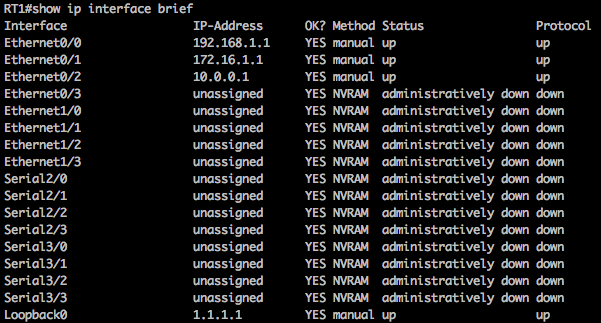はじめに
CCIEのラボ試験はTrouble shooting, Diagnostic, Configurationという3つのセクションで構成されており, 試験時間は8時間と数ある資格試験のなかでもトップレベルで長いことで有名です.
8時間というと一般的な業務時間と等しく, 十分な時間であるように感じますが, 実際は1分1秒すら惜しいと感じさせてしまうほどの莫大な問題量となっています.
今回は, そんなCCIE ラボ試験において時間を圧倒的に節約できる受験テクニックを紹介します.
ここで紹介する内容は日々の業務にも役立つものであるため, 是非習得し業務効率化にも役立ててみてください.
受験テクニック
環境編
CCIEのラボ試験は, デュアルモニター環境で行われます. そのため, 日常からデュアルモニター環境に慣れておくことが重要です.
画面配置は人それぞれだと思われますが, 僕が受験する際は次のような配置にしています.
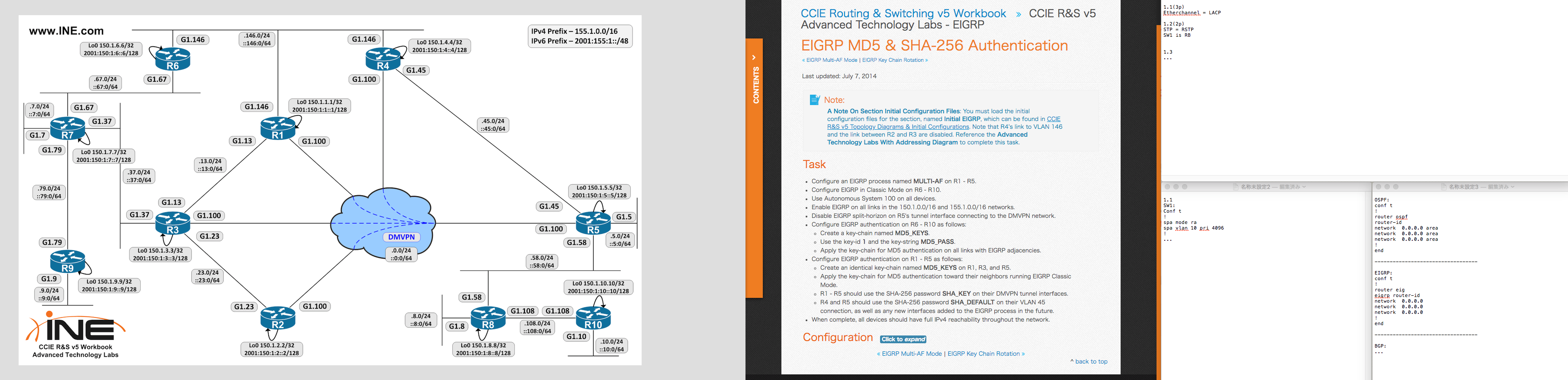
まず, 1枚目のモニターにトポロジを表示させます.
また, CCIEのラボ試験はCCNAやCCNPのシミュレーション問題のようにトポロジ内のアイコンをクリックすることでコンソールを立ち上げて設定していきます.
そのため, 1枚目のモニターはトポロジ+コンソールを表示させる用途で使用します.
2枚目のモニターには左側に問題, 右側にメモ帳を3つ配置します. 用途は次の通りです.
・問題のメモを書く(上側)
・投入Configを書く(左側)
・Configの雛形を書く(右側)
また、これらのメモはDiagnosticとConfiguration sectionで使用します.
様々なCCIEブロガーの方が書かれていますが, Configuration sectionはコンソールに直接Configを打ち込んでいるようでは確実に時間内に終わりません.
そのため, メモ帳にConfigを作成し, キッティングのように流し込んでいく必要があります.
しかし, 投入Configも全ての機器を1から書いていると到底時間が足りないため, Configの雛形をはじめに作成し, これをコピーして値を入れ込んでいくことで投入Configを仕上げていきます.
L2, L3, VPNまでは雛形Configを作ったほうがスピードが向上するためおすすめです.
そして, 何故このメモをDiagnosticで使用するかというと, Diagnosticは30分固定であるため, 早く解き終われば残りの時間でConfigurationの準備をすることが出来るからです.
なので, Diagnosticが時間ギリギリの場合はメモ帳は使わず, Configurationの開始と同時に雛形の作成をおすすめします.
問題のメモは, はじめに問題文すべてに目を通した際に重要だと感じたものや各問題の得点, 解けない問題があった際の情報をまとめるといった要素で使用します.
Trouble shootingではコンソールから直接Configを修正していけば問題ないので, メモは基本的に使用しませんでした.
そして, CCIE ラボ試験といえば名物といっても過言ではない非常に使いづらいキーボートです.
人間工学に基づいたキーボードが用意されており, 8時間に及ぶ試験のため受験者に少しでも疲れが生じないように…と究極のおせっかいが発生しています.
これまで人間工学に基づいたキーボードの使用経験がなければ, ミスタッチなどで実力を出し切ることが出来ない恐れがあるため, 事前に購入し対策しておくことを強く推奨します。
過去の学習環境を紹介した記事から引用したものですが, 僕はこのような環境で勉強していました.
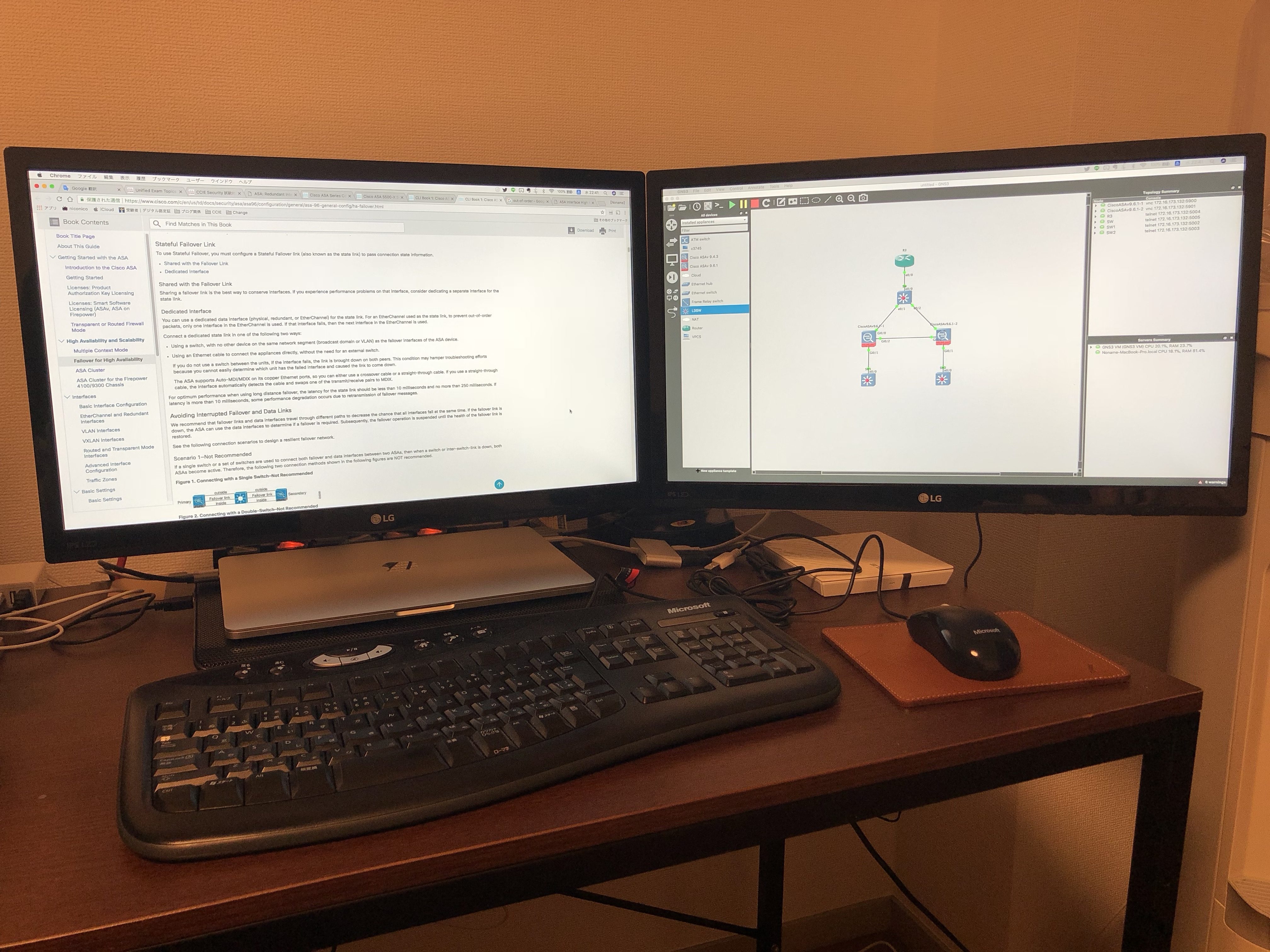
実際に使用している機材も紹介しておくので, ご参考にどうぞ.
LG モニター ディスプレイ 22MP48HQ-P 21.5インチ ×2
技術編
環境に慣れたり, メモ帳を使ったりと技術以外のテクニックを紹介しましたが, やはりラボ試験というだけあって機器を設定したり状態を確認することに最も時間がかかります.
ここでは, そんな時間を短縮する技術的なテクニックをお伝えします.
パイプ ( | )
業務では, includeやsectionを使用してshow runから非常な情報を抜き出すためにパイプを使用されている方が多いのではないかと思います.
例えばこんな感じ.

ラボ試験でもこのようにshow runは確認しますが, 適切なshow commandをどれだけ効率よく使用できるかが非常に重要になってきます.
そこで, 僕がよく使用しているパイプの使い方を一部紹介します.
1, show ip route | begin Gateway
beginは出力開始を指定した文字列以降とすることができます.
CCIEには非常に多くのネットワークが存在するため, Routing tableに登録される経路情報が多くなりがりです.
beginを使用することで, Codesを省略することが出来るため画面に出力される情報を減らし, 必要な情報だけを表示することができます.
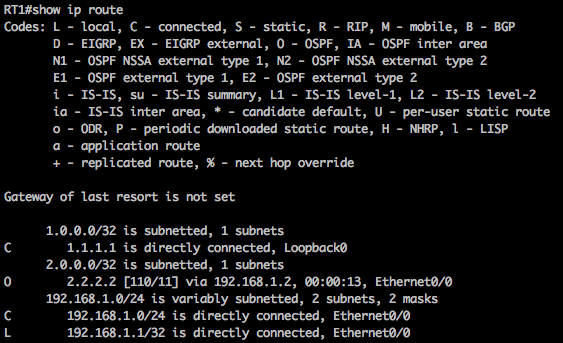
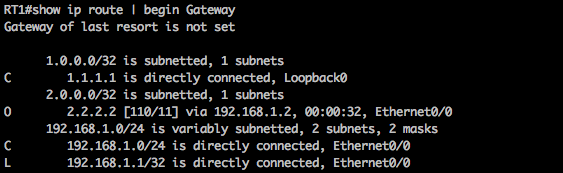
2, show ip interface brief | exclude down
excludeを使用すると, 指定した文字列が含まれない行のみを表示することができます.
I/Fの状態確認やip addressの確認として, show ip interface briefは非常に使用頻度が高いコマンドだと思いますが, downしているI/Fの情報は基本的に必要ありません.
excludeを使用することにより, 確認が必要なI/Fの情報だけを表示させることができます.

broadcast ping
Layer 2の設定が完了した際は, 同じネットワークに存在するip addressと問題なく疎通が取れるかを確認することが非常に重要です.
この確認作業を怠ると, IGPやBGPの設定などでneighborがupしないなど思わぬトラブルが発生する可能性があります.
基本的には同じネットワークに存在するip addressに全てpingを打っていくことになりますが…この作業はbroadcast address宛にpingを実行することにより, 一瞬で確認することができます.
百聞は一見にしかずといいますし, 通常のpingとbroadcast address宛のpingを見比べてみましょう.
今回のSample topologyは次の通りです.
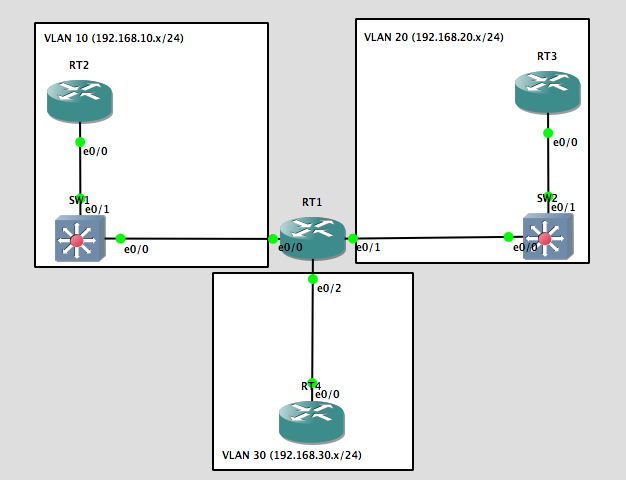
VLAN 10,20,30のネットワークが存在し, 第4オクテットのxはRTの番号, L3SWにはSVIを持たせ, SW1,2はどちらも254を使用します.
まずは通常のpingから.
各ip addressに向けて1つずつpingを打っていきます.
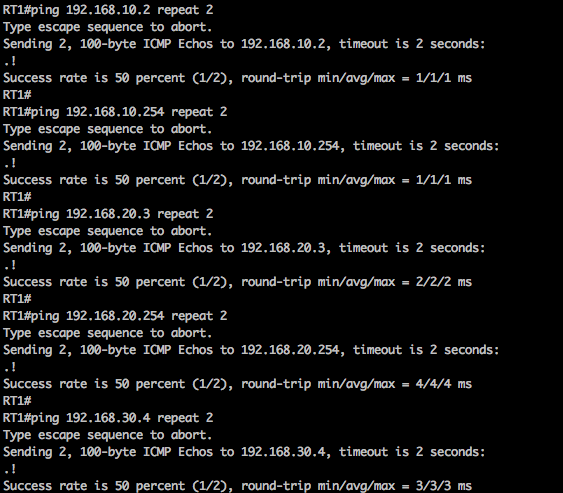
なかなか大変です.
次はbroadcast address宛にping!
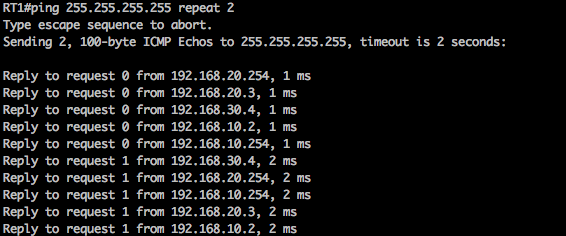
1発で全てのip addressからの応答を確認することができました.
また, 実際のラボ試験では全ての機器で同じネットワークに存在するip addressへの疎通確認を行うことが推奨されるため, Layer 2の構築が終わり次第全ての機器でbroadcast pingを実行することで, かなりの時間を削減できます.
また, お気づきかもしれませんがpingの際は必ずrepeat 2指定します.
1つ目のpingはarp解決のため応答がない可能性があることと, defaultのまま5つ送信してしまうと表示が多く見づらくなってしまうことが理由です.
tclsh
最後はお馴染みtclshです.
tclshでは, 簡単なScriptを記載し実行することができます.
ラボ試験ではpingを実行するscriptを記載し実行することで, 疎通確認を圧倒的に効率化できます.
ここでは, RT1がOSPFで様々な経路情報を学習しているため, これらのアドレスに対して自身のLoopback I/F(1.1.1.1/32)からpingを実施するscriptを記載してみようと思います.
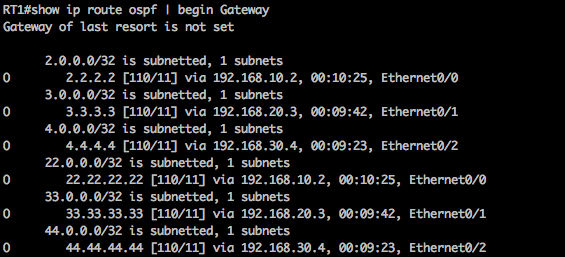
tclshの記載方法は次の通りです.
tclsh
foreach [任意の文字列A] {
宛先アドレス
宛先アドレス
宛先アドレス
…
} {ping $[任意の文字列A] source [送信元IP]}
では実際にtclshをRT1で実行してみましょう.
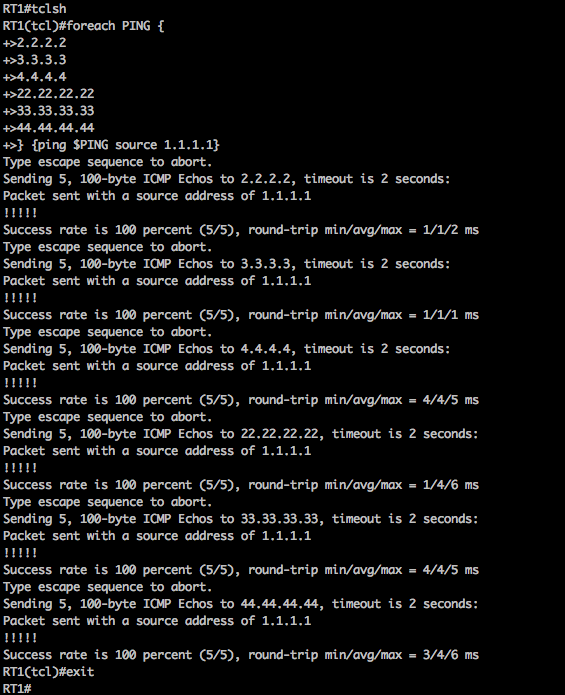
このように, すべてのip addressに1発でpingを実行することができます.
事前にtclshの雛形を作成しておけば, 宛先アドレスと送信元IPだけ変更したものを流し込むだけで各機器にて疎通確認が出来るため, かなりの時間を短縮することができます.
まとめ
CCIEのラボ試験は非常に難易度が高く問題も多いことから, 試験時間の8時間があっという間と感じてしまうほどです.
日々の学習で様々な知識を身に着け, どんな問題が出題されても戦える状態に仕上げることはもちろん重要ですが, これらの試験テクニックを駆使して無駄な時間を少しでも減らすことも非常に重要です.
ラボの受験に挑戦する際は
・デュアルモニターやキーボードといった物理的環境に慣れているか
・Configは何も見ずにメモに書き出すことが出来るか
・パイプを駆使してshow commandの表示を最適化できるか
・疎通確認もbroadcast pingやtclshを使用して効率化できるか
是非これらを意識しながら学習に取り組んでみてください.
きっと, CCIEというラスボスと戦うための強力な武器になるはずです!